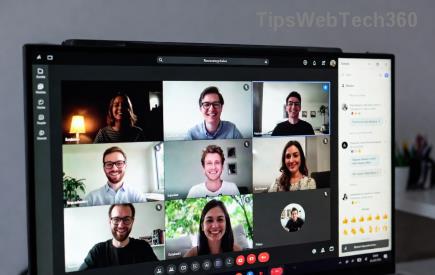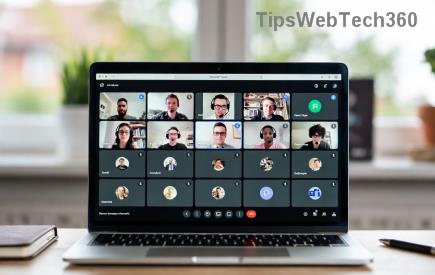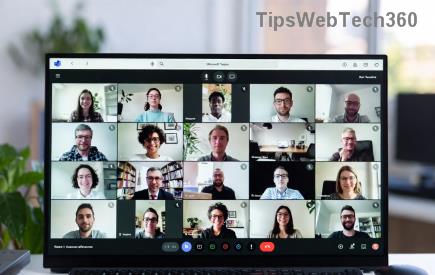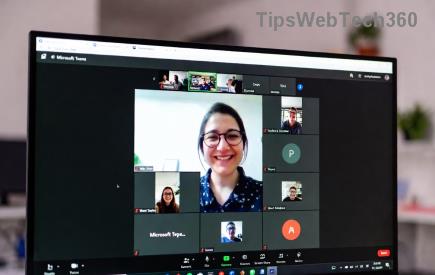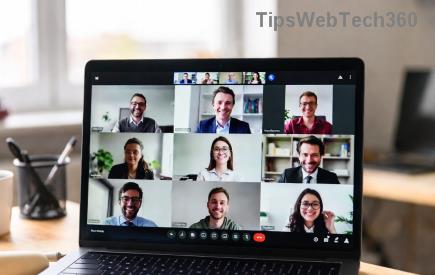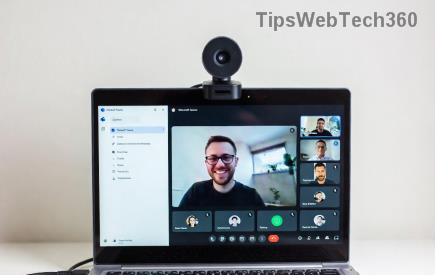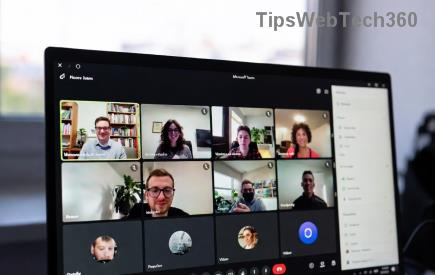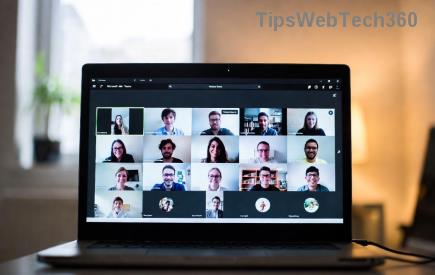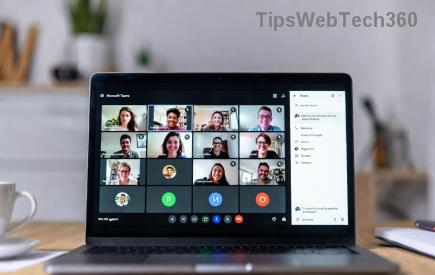Le minacce alla tua privacy online sono più numerose che mai: gli ISP raccolgono informazioni sul tuo traffico, i criminali informatici sembrano spiare ogni tua mossa e persino le agenzie governative gestiscono programmi di sorveglianza e censura di massa. Persino quell'innocuo dispositivo di streaming nella tua TV può fornire dati personali a queste terze parti senza che tu ne sia a conoscenza. Oggi ti mostreremo come riprendere il controllo della tua privacy installando PrivateVPN sulla tua Amazon Fire TV, Firestick o Fire Cube .
Naturalmente, una VPN offre molto più della semplice protezione . Scoprirai che un intero mondo di intrattenimento si apre davanti a te quando falsifichi il tuo IP per accedere a contenuti geo-bloccati da altri Paesi. Comodo, vero?
Se hai bisogno di aiuto per installare e utilizzare PrivateVPN sul tuo dispositivo Fire TV, questa guida è per te. Ti guideremo attraverso l'intero processo, dalla creazione di un abbonamento VPN all'installazione del software, dalla messa in funzione alla configurazione della connessione.
Ottieni la VPN n. 1
68% DI SCONTO + 3 MESI GRATIS
Perché utilizzare una VPN su Fire TV?
Le reti private virtuali (VPN) funzionano in background sui tuoi dispositivi preferiti per proteggere i tuoi dati. Crittografano ogni pacchetto di informazioni che esce dall'hardware e garantiscono un anonimato di base nascondendo il tuo indirizzo IP locale. Il risultato finale è un tunnel privato tra te e Internet, che non devi nemmeno alzare un dito per utilizzare.
Perché PrivateVPN?
PrivateVPN è una delle VPN più veloci e affidabili sul mercato. Funziona benissimo anche su Fire TV e Fire Stick, grazie al software personalizzato progettato per essere il più leggero e intuitivo possibile. Con PrivateVPN sarai al sicuro ogni volta che accendi il tuo dispositivo di streaming. Ti permette anche di aggirare le restrizioni geografiche per guardare film da tutto il mondo.
Ecco solo alcuni ottimi motivi per utilizzare PrivateVPN sulla tua Amazon Fire TV:
- Potrai accedere a film provenienti da altri Paesi su Netflix, Hulu, YouTube e altri servizi di streaming.
- Puoi effettuare il sideload ed eseguire Kodi, SPMC , Stremio o ShowBox senza avvisare il tuo ISP.
- Potrai riprodurre in streaming video da app di terze parti trasferite lateralmente senza rivelare la tua posizione o identità.
- Puoi impedire al tuo ISP di rallentare artificialmente la tua connessione.
Cosa rende una VPN una buona VPN?
Non tutte le VPN sono uguali, soprattutto quando si tratta di proteggere la tua Fire TV. Abbiamo utilizzato i seguenti criteri per testare molte delle migliori VPN sul mercato e vedere quali fossero le più adatte per lo streaming video. Attenzione spoiler: PrivateVPN si è classificata al primo posto, grazie ai punteggi estremamente elevati nelle seguenti categorie.
- Disponibilità dell'app : la tua VPN deve funzionare su Fire TV, altrimenti è inutile!
- Buona reputazione: puoi fidarti della tua VPN? Utilizzare servizi consolidati è un buon punto di partenza per proteggere i tuoi dati.
- Extra per la privacy: la tua VPN offre un kill switch automatico? Protezione dalle perdite DNS?
- Politica di zero-log : le VPN possono archiviare i log delle tue attività. Per evitare che ciò accada, scegli un servizio affidabile che adotti una rigorosa politica di zero-log.
PrivateVPN – Ottimizza la tua Fire TV

Visita privatevpn.com
PrivateVPN è una VPN potente, veloce, affidabile e sicura che ti aiuterà a utilizzare una connessione internet sicura ovunque nel mondo. Con PrivateVPN puoi effettuare lo streaming in completo anonimato, consentendo film in HD e 4K, eventi sportivi in diretta e accesso illimitato a programmi TV da tutto il mondo. La cosa migliore è che PrivateVPN si installa direttamente sul tuo dispositivo Fire senza sideload, rendendolo incredibilmente facile da usare!
PrivateVPN gestisce una rete di oltre 100 server in 59 paesi diversi. I dati sono protetti da una potente crittografia AES a 256 bit per mantenere la tua connessione sicura, mentre un kill switch automatico e la protezione da perdite DNS, insieme a una politica di zero log su tutto il traffico, garantiscono che la tua privacy non sia mai a rischio. PrivateVPN è la soluzione perfetta per proteggere i tuoi dati mentre guardi film su Fire TV.
Per saperne di più sulle eccellenti funzionalità di streaming di PrivateVPN, leggi la nostra recensione di PrivateVPN .
OTTIMO PER FIRESTICK: PrivateVPN protegge la tua Fire TV e supera facilmente le restrizioni geografiche. Ottieni il piano annuale con uno sconto del 65%, più un mese extra gratuito.
Come installare PrivateVPN su Fire Stick o Fire TV
Installare alcune VPN su Fire TV può risultare un po' complicato. Il processo spesso prevede il sideloading , un metodo che utilizza software esterno per "spingere" app di terze parti su una Fire Stick. Fortunatamente, questo non è il caso di PrivateVPN. Il servizio offre un'app creata appositamente per Fire TV, disponibile direttamente dall'Amazon Appstore. Non è necessario alcun jailbreak o hacking!
Passaggio 1: crea un account con PrivateVPN
Prima di iniziare a usare PrivateVPN, devi sottoscrivere un abbonamento . Utilizza il nostro link esclusivo a PrivateVPN qui per scoprire alcuni degli sconti disponibili sui diversi piani, quindi clicca sul pulsante "Ottieni PrivateVPN" per continuare.
Queste offerte potrebbero cambiare nel tempo, ma al momento i nostri lettori possono ottenere un abbonamento di 12 mesi per pochi dollari al mese, con un mese extra gratuito di servizio. Scegli il piano più adatto a te, seleziona un metodo di pagamento e completa la procedura di pagamento per attivare il tuo account.
Passaggio 2: guida ufficiale per ottenere PrivateVPN
Ora dovresti aver effettuato automaticamente l'accesso al tuo nuovo account PrivateVPN. In caso contrario, apri un browser web sul tuo PC e visita il sito web. Accedi utilizzando i link disponibili, quindi clicca sulla scheda "Guida all'installazione" nella parte superiore dello schermo.
Scorri verso il basso le opzioni della guida all'installazione e clicca sul menu a discesa contrassegnato per Android . Quindi, clicca sul link Amazon Fire TV/Fire Stick , quindi clicca sul pulsante viola Visualizza guida accanto a APP PrivateVPN.
La pagina di supporto offrirà una guida video su come installare PrivateVPN sul tuo dispositivo Fire. Se ne hai bisogno, riproduci il video e segui le istruzioni. Puoi anche continuare a seguire i passaggi riportati di seguito per una guida più rapida all'installazione dell'app.
Passaggio 3: download di PrivateVPN
PrivateVPN non offre l'installer dell'app direttamente dal suo sito web. Dovrai invece scaricarlo dall'app store integrato della tua Fire TV. Questo è molto più veloce, sicuro e semplice rispetto a scaricare manualmente un'apk e caricarla manualmente.
Accendi la tua Fire TV e apri il menu principale. Apri la sezione App > Categorie , quindi scorri verso il basso fino all'icona Utility e scorri fino a trovare PrivateVPN nell'elenco. Puoi anche cercare PrivateVPN manualmente, ma non sempre viene visualizzato immediatamente, soprattutto se utilizzi la ricerca vocale. Fai clic sull'icona dello store per visitare la pagina delle app di PrivateVPN.
Ora puoi scaricare PrivateVPN semplicemente cliccando sul pulsante "Ottieni" dall'App Store. La tua Fire TV scaricherà immediatamente l'app. Al termine, il pulsante "Ottieni" cambierà in "Apri", a indicare che l'app è installata e pronta all'uso.
Passaggio 4: avviare PrivateVPN
Con PrivateVPN installato sul tuo Fire Stick, puoi continuare la configurazione. Non preoccuparti, sei a pochi istanti dal proteggere il tuo dispositivo con una VPN veloce e sicura!
Avvia l'app PrivateVPN e ti verrà mostrata una schermata di accesso blu. Inserisci qui le tue credenziali PrivateVPN , inclusi nome utente e password. Clicca sul pulsante di accesso per effettuare l'accesso.
PrivateVPN ti mostrerà ora una schermata con la posizione del server VPN. Scegli una posizione dall'elenco, selezionando un server più vicino alla tua posizione fisica attuale per una velocità ottimale. Seleziona Connetti e PrivateVPN si connetterà al server. Vedrai quindi la schermata di connessione mostrata sopra, che indica che il tuo traffico è crittografato e la tua identità è anonima.
Ora puoi ridurre a icona l'app PrivateVPN in tutta sicurezza premendo il tasto Home sul telecomando della tua Fire TV. La VPN rimarrà connessa silenziosamente in background per garantire la sicurezza durante lo streaming. Se dovessi disconnetterti o scegliere un server diverso, ti basterà avviare l'app per visualizzare la schermata di connessione e procedere da lì.
Come usare PrivateVPN con Fire TV
L'installazione e la configurazione sono state un gioco da ragazzi, vero? Ora è il momento di controllare alcune impostazioni per assicurarti un'esperienza il più semplice possibile!
Verifica le opzioni di connessione
Avvia l'app PrivateVPN sulla tua Fire TV e clicca sull'icona a forma di ingranaggio nell'angolo in alto a destra dello schermo. Verrai indirizzato alla pagina delle impostazioni con una serie di potenti opzioni per la privacy e le app a tua disposizione. Le tre che ci interessano sono "Connetti all'avvio", "Avvia all'avvio" e "Riconnetti". Queste opzioni assicurano che la tua VPN si avvii ogni volta che riavvii la tua Fire TV e rimanga connessa anche in caso di disconnessione accidentale.
- Riconnetti – Sposta verso destra (assicurati che diventi verde)
- Avvia all'avvio : sposta verso destra (verde significa che è attivo)
- Connetti all'avvio : sposta verso destra (verde significa che è attivo)
Con queste opzioni impostate, non dovrai preoccuparti di attivare manualmente la protezione VPN. Si avvierà all'accensione del dispositivo, si connetterà automaticamente e si riconnetterà in caso di problemi. Ora puoi continuare a gestire lo streaming come al solito!
Cambia posizione del server
Cambiare server è estremamente semplice con l'app PrivateVPN. Anche se il software si connette automaticamente alle località, a volte potrebbe essere necessario cambiare la località manualmente, ad esempio per sbloccare video da altri Paesi.
Per cambiare la posizione del server, tutto ciò che devi fare è avviare l'app PrivateVPN e cliccare sul pulsante "Scegli posizione server" al centro dello schermo. Scegli un nuovo server dall'elenco in ordine alfabetico, preferibilmente uno vicino alla tua posizione fisica per velocità ottimali. Connettiti e lascia che PrivateVPN funzioni in background per tutta la protezione VPN di cui hai bisogno.
Esci da PrivateVPN
La stragrande maggioranza delle persone lascia le proprie app VPN sempre attive in background. Dopotutto, questo è il modo più sicuro per utilizzare la Fire TV. Nel caso in cui sia necessario disconnettersi da PrivateVPN e non si voglia disinstallarlo completamente, nel menu di configurazione è presente un'opzione un po' nascosta per farlo.
Per uscire da PrivateVPN, avvia prima l'app , quindi seleziona l'icona a forma di ingranaggio per accedere alla pagina delle impostazioni. Scorri fino in fondo e vedrai un pulsante rosso "Disconnetti" . Cliccaci sopra e l'app ti disconnetterà immediatamente dal servizio, disconnettendoti da tutti i server contemporaneamente.
Disinstallare PrivateVPN
Hai problemi con l'app PrivateVPN sul tuo dispositivo Fire TV? Anche se funziona perfettamente per quasi tutti, c'è una piccola possibilità che i risultati siano diversi. Se non riesci a risolvere il problema, la prima cosa da fare è contattare il team di supporto di PrivateVPN per vedere se possono risolvere il problema. Probabilmente c'è una soluzione semplice e possono aiutarti a trovarla! Se il tuo Firestick ti sta causando problemi più gravi, consulta questa guida su Firestick che non funziona per ulteriori passaggi di risoluzione dei problemi.
Se devi ancora disinstallare PrivateVPN, puoi farlo in pochi semplici passaggi. La disinstallazione avviene esattamente come qualsiasi altra app per Fire TV: basta seguire le istruzioni riportate di seguito.
- Apri la tua Fire TV e vai al menu Home .
- Nelle voci di menu nella parte superiore dello schermo, scorri verso destra e seleziona Impostazioni .
- Scorri verso destra e seleziona Applicazioni .
- Nel menu Applicazioni, scorri verso il basso e seleziona Gestisci applicazioni installate .
- Scorri fino a trovare PrivateVPN nell'elenco alfabetico.
- Seleziona l'icona PrivateVPN e si aprirà una nuova schermata. Scorri verso il basso e seleziona Disinstalla .
- Si aprirà una schermata secondaria. Seleziona nuovamente Disinstalla per confermare.
- Dopo un attimo, PrivateVPN verrà eliminato dal tuo dispositivo Fire TV.
È ancora possibile effettuare il sideload di PrivateVPN?
Il sideloading, ovvero il processo di aggiunta di software di terze parti al Fire Stick senza passare dall'App Store di Amazon, è generalmente riservato all'hardware non supportato che non può essere installato in altri modi.
Detto questo, le app trasferite includono qualsiasi software compatibile con Android. PrivateVPN offre una versione Android stock della sua app, quindi tecnicamente è possibile trasferirla se necessario. Tuttavia, sconsigliamo vivamente di farlo quando possibile, poiché dovrete cercare il file apk su un sito di terze parti, il che può essere inaffidabile o addirittura pericoloso per la vostra privacy. Inoltre, la versione Android dell'app non sarà altrettanto facile da usare con il telecomando della Fire TV, quindi la vostra esperienza sarà un po' più macchinosa al confronto.
Se non riesci proprio a installare PrivateVPN dall'App Store di Amazon, segui le istruzioni riportate di seguito per inviarlo al tuo dispositivo tramite il sideloader apps2fire.
- Se non l'hai ancora fatto, registrati su PrivateVPN e attiva il tuo abbonamento.
- Su un altro tablet Android o smartphone, apri il marketplace e cerca PrivateVPN .
- Installa l'app sul tuo telefono Android.
- Sullo stesso dispositivo, installa anche apps2fire .
- Esegui apps2fire e lascia che crei un elenco delle tue installazioni locali, che includerà PrivateVPN.
- Sulla tua Fire TV, vai su Impostazioni > Informazioni - Rete e copia l'indirizzo IP sulla destra.
- Torna in apps2fire, scorri il menu e tocca "Configura" alla fine. Digita l'indirizzo IP della tua Fire TV nella casella, quindi tocca "Cerca Fire TV".
- Apps2fire stabilirà una connessione con il tuo dispositivo. Vai alla scheda App locali a sinistra e scorri fino a trovare PrivateVPN.
- Tocca l'icona PrivateVPN, quindi seleziona "Installa"
- Il trasferimento verrà avviato. Tra pochi istanti la versione Android di PrivateVPN verrà trasferita sul tuo dispositivo Fire.
Conclusione
PrivateVPN è una delle VPN più facili da installare sul tuo dispositivo Fire TV o Firestick. Una volta che inizi a usarla, scoprirai che è veloce, ricca di fantastiche funzionalità e incredibilmente facile da usare. Hai qualche consiglio su come usare PrivateVPN con la tua Fire TV? Condividi la tua opinione nella sezione commenti qui sotto!